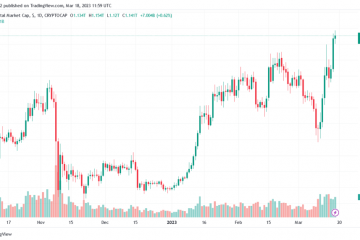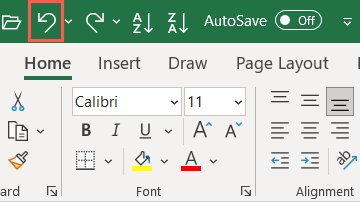Igdumdim64.dll, une partie du pilote Intel HD Graphics, est un fichier DLL (Dynamic Link Library) qui a été publié pour la première fois avec Windows Vista. Depuis qu’il fait partie des différentes itérations, Windows 10 étant l’actuel. Les fichiers DLL stockent des instructions et des informations qui peuvent être utilisées par plusieurs programmes. Puisqu’un fichier DLL est partagé entre plusieurs programmes, il permet d’économiser de la mémoire, donc un ordinateur rapide et efficace.
Avant de passer au correctif, vous devez comprendre ce qu’est l’erreur Igdumdim64.dll, sa raison et les diverses erreurs que vous pourriez recevoir. Une erreur Igdumdim64.dll est reçue lorsque le fichier n’est pas accessible, a été supprimé, mis à niveau, rétrogradé ou corrompu par un logiciel malveillant. Idéalement, ce fichier se trouve dans C: \ WINDOWS \ system32 \ , mais certains programmes exigent que le fichier soit placé dans leur dossier d’installation.
Les fichiers DLL sont utilisés par plusieurs programmes sur votre ordinateur, ce qui peut parfois être un peu problématique. Par exemple, un programme dépendant d’un fichier DLL y apporte des modifications ou le supprime complètement, cela aurait un impact considérable sur les autres programmes utilisant le même fichier DLL. Lorsque quelque chose de ce type se produit, vous recevez une”Erreur de fichier.dll manquante”.
Il existe plusieurs façons de corriger l’erreur Igdumdim64.dll sous Windows 10. Essayez-les une par une jusqu’à ce que l’erreur soit corrigée.
Redémarrez votre ordinateur
L’un des correctifs les plus simples consiste à redémarrer votre ordinateur car il se résout avec une erreur de cache. Si vous ne savez pas ce qui cause Igdumdim64.dll, cela devrait être votre première approche.
Cependant, un simple redémarrage ne fonctionnera pas si le fichier”Igdumdim64.dll”est absent de votre ordinateur. Dans ce cas, vous devriez opter pour un redémarrage forcé.
Pour effectuer un redémarrage forcé, appuyez sur CTRL + ALT + SUPPR sur votre bureau. Vous verrez maintenant l’option pour changer d’utilisateur, changer de mot de passe, ouvrir le gestionnaire de tâches, entre autres. Maintenez la touche CTRL enfoncée, puis cliquez sur l’icône «Alimentation» dans le coin inférieur droit.
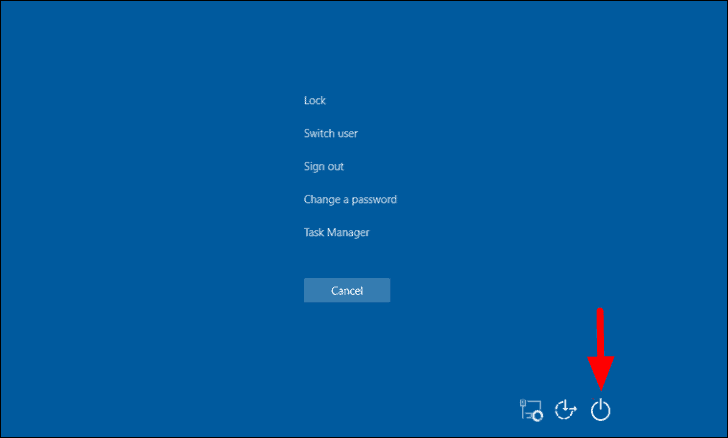
La fenêtre suivante demandera une confirmation avant de procéder à un redémarrage forcé. Pour confirmer, cliquez sur”OK”, l’option à gauche.
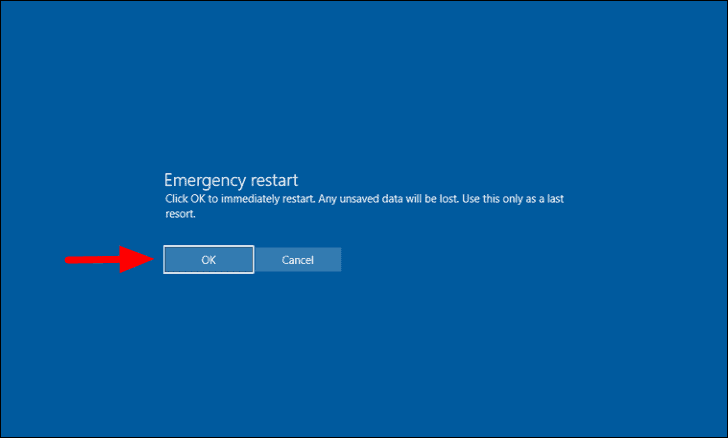
Lancer une analyse antivirus
Si l’application fonctionnait correctement jusqu’à récemment, Igdumdim64.dll pourrait avoir été affecté en raison d’une attaque de malware. Avant de procéder à l’un des correctifs, vous devez d’abord exécuter une analyse pour rechercher les virus. Il existe de nombreuses applications antivirus disponibles sur le marché, cependant, la «sécurité Windows» intégrée fait un travail tout aussi incroyable pour détecter et supprimer les virus et autres menaces.
Pour lancer une analyse, appuyez sur WINDOWS + I pour ouvrir les paramètres système. Dans la fenêtre des paramètres, sélectionnez”Mise à jour et sécurité”, la dernière option.
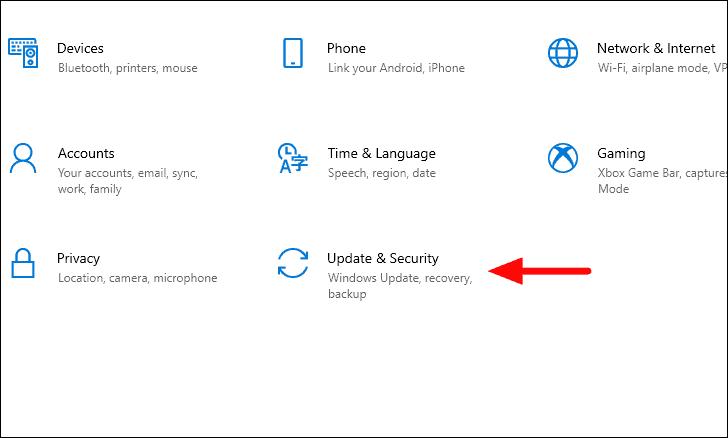
L’onglet «Windows Update» s’ouvrira par défaut, car il s’agit de la première option. Vous pouvez accéder à d’autres onglets en sélectionnant l’option appropriée dans la liste de gauche. Pour exécuter une analyse rapide, sélectionnez «Sécurité Windows» dans la liste.
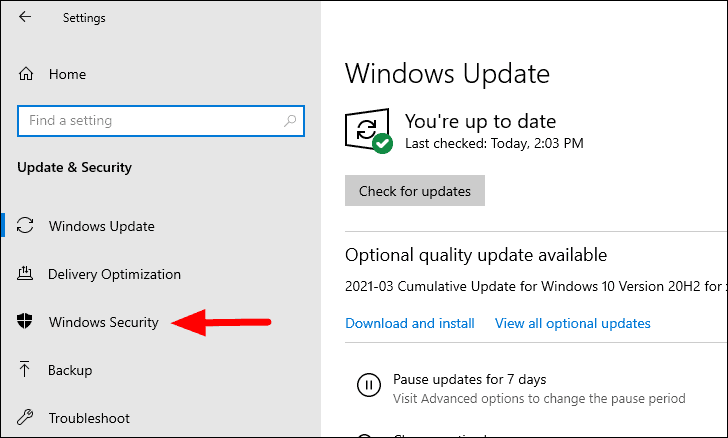
Vous verrez maintenant les différentes zones de proceptions et si une action est requise de votre part. Cliquez sur l’icône”Ouvrir la sécurité Windows”en haut pour l’ouvrir.
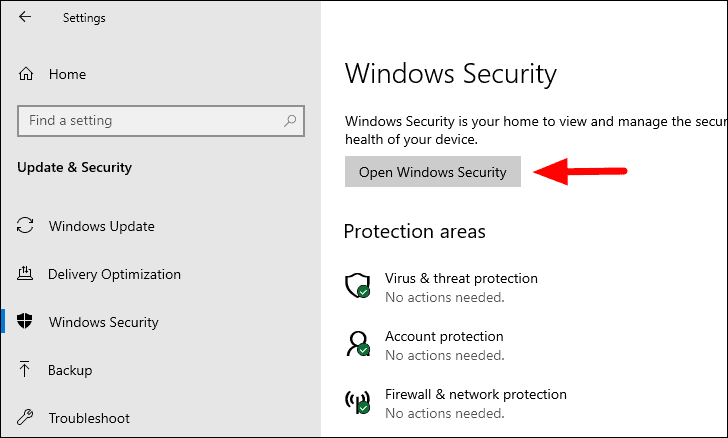
La fenêtre”Sécurité Windows”va maintenant s’ouvrir. Vous verrez maintenant les mêmes options que précédemment sur la première page. Puisque nous sommes ici pour lancer une analyse rapide, sélectionnez”Protection contre les virus et les menaces”, le deuxième onglet sur la gauche.
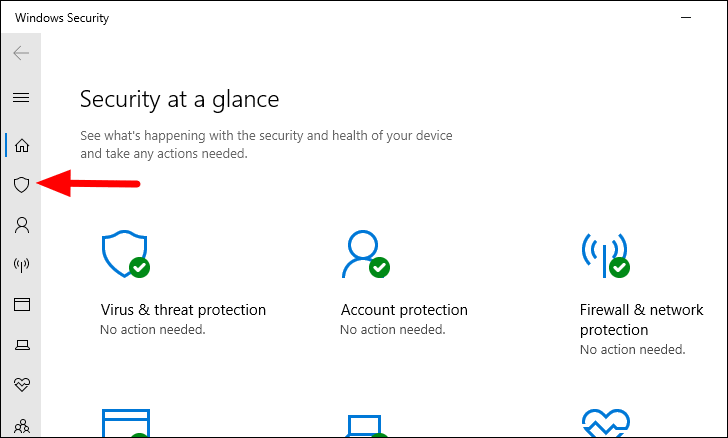
Dans cette fenêtre, vous pouvez voir s’il existe des menaces actuelles, la dernière fois qu’une analyse rapide a été exécutée et combien de temps a-t-elle duré à l’époque. Pour lancer une analyse, cliquez sur l’icône”Analyse rapide”juste sous les informations.
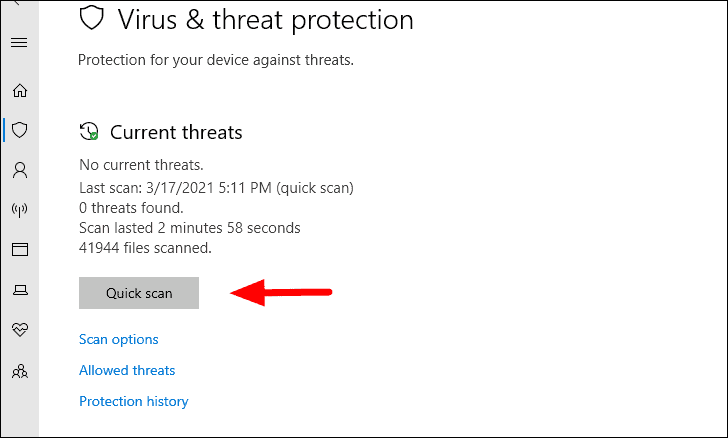
Windows va maintenant exécuter une analyse et vous informer de toutes les menaces actuelles. Le cas échéant, prenez les mesures nécessaires pour l’éliminer et vérifiez si le problème est résolu. Si aucune menace n’est détectée, passez à la correction suivante pour corriger l’erreur.
Récupérer le fichier Igdumdim64.dll s’il a été supprimé manuellement
Souvent, tout en libérant de l’espace sur l’ordinateur, les utilisateurs suppriment souvent par erreur le fichier Igdumdim64.dll sans se rendre compte des implications. Si tel est le cas, vous pouvez probablement récupérer le fichier dans votre corbeille (s’il y est toujours).
Cela ne fonctionne que si le fichier était sain avant la suppression. Au cas où le fichier serait corrompu, cette méthode ne fonctionnerait pas pour vous.
Pour récupérer le fichier de la Corbeille, cliquez dessus avec le bouton droit de la souris, puis sélectionnez”Restaurer”, la première option du menu contextuel.
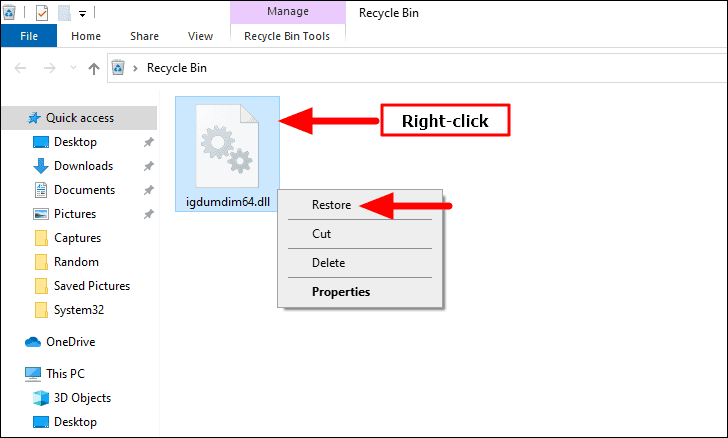
Une boîte de dialogue apparaîtra maintenant pour demander l’autorisation d’administrateur pour restaurer le fichier. Pour procéder à la restauration, cliquez sur”Continuer”.
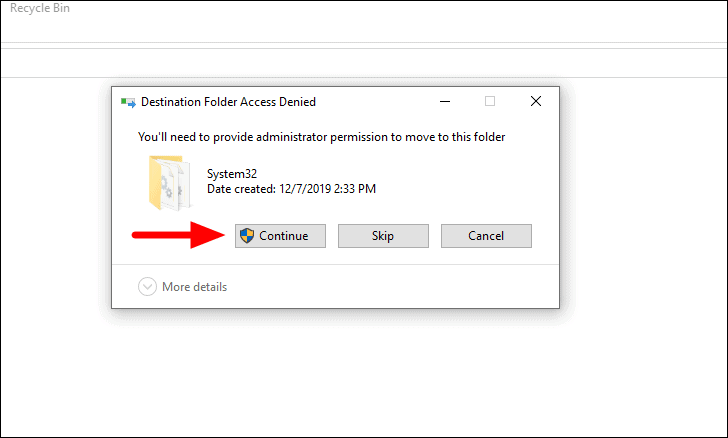
Le logiciel de récupération de fichiers fonctionne également très bien et vous aidera à récupérer le fichier Igdumdim64.dll supprimé.
Réinstaller l’application défectueuse
En général, une ou deux applications génèrent cette erreur et pas toutes en même temps. Par conséquent, la réinstallation de l’application a tendance à résoudre le problème dans la plupart des cas. Si vous disposez de la clé USB ou du CD d’origine de l’application, utilisez-la pour la réinstaller. Si vous l’avez téléchargé à partir du Web, utilisez le même site Web pour le téléchargement et voyez si le problème est résolu.
Mettre à jour ou réinstaller le pilote Intel HD Graphics
Souvent, le pilote Intel HD Graphics sur votre PC peut être obsolète ou corrompu pour une raison quelconque. Pour corriger l’erreur, tout ce que vous avez à faire est de mettre à jour ou de réinstaller le pilote, selon le cas.
Pour réinstaller le pilote, accédez à ce lien et téléchargez le pilote sur votre PC, puis installez-le.
/p>
Pour mettre à jour le pilote, recherchez”Gestionnaire de périphériques”dans le menu Démarrer, puis ouvrez-le.
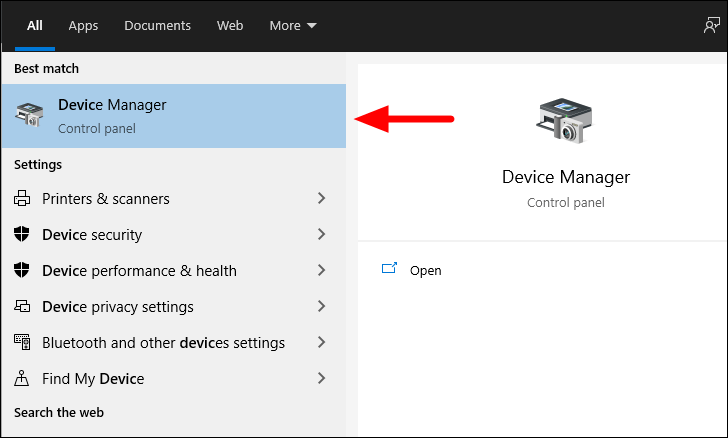
Double-cliquez sur”Cartes graphiques”dans la liste, cliquez avec le bouton droit sur le pilote graphique, puis sélectionnez”Mettre à jour le pilote”dans le menu contextuel.
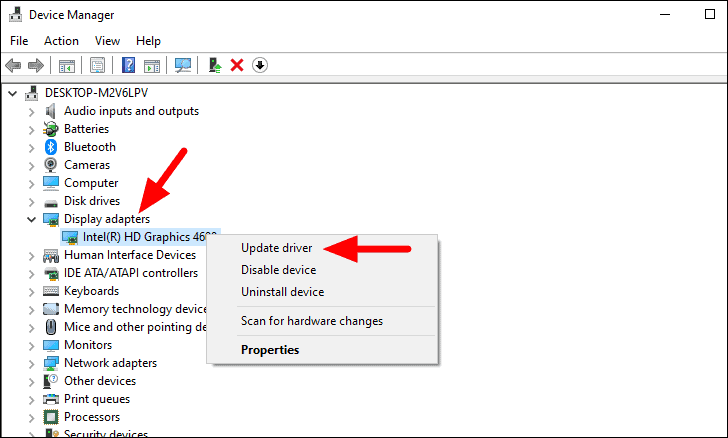
Vous avez maintenant la possibilité de laisser Windows rechercher le pilote ou d’en installer un que vous avez déjà téléchargé sur votre ordinateur. Si vous êtes amateur de telles choses, il est recommandé de laisser Windows rechercher le meilleur pilote disponible en cliquant sur la première option. Cependant, si vous en avez téléchargé un, cliquez sur «Parcourir mon ordinateur à la recherche de pilotes», puis recherchez et sélectionnez le pilote pour l’installer.
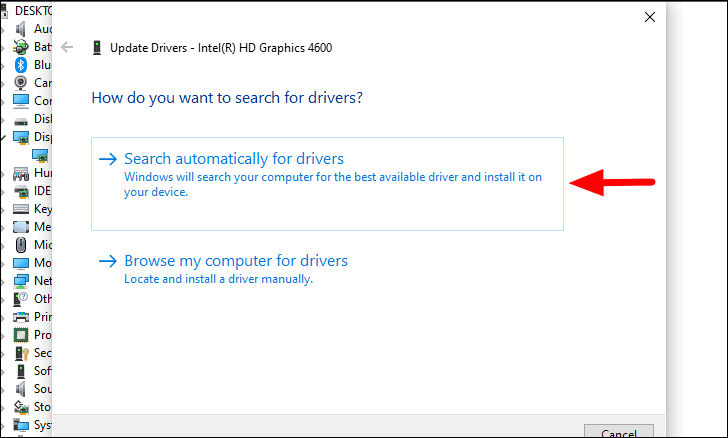
Mettre à jour Windows
Si vous exécutez une version précédente de Windows, cela peut affecter certains fichiers «.dll». Par exemple, la version actuelle a apporté des modifications au fichier Igdumdim64.dll ou l’a complètement remplacé, par conséquent, d’autres programmes pourraient ne pas être en mesure d’y accéder. Cela conduira à son tour à l’erreur Igdumdim64.dll.
Pour mettre à jour Windows, accédez à”Mise à jour et sécurité”dans”Paramètres système”comme indiqué dans les sections précédentes. Ensuite, cliquez sur l’icône”Rechercher les mises à jour”en haut pour rechercher les mises à jour disponibles.
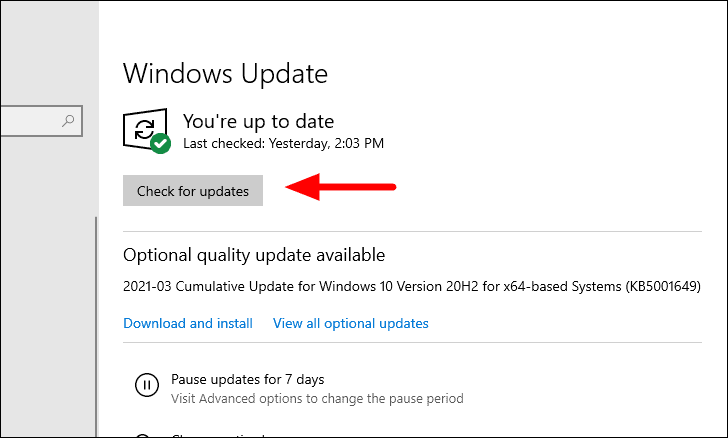
Si une mise à jour est disponible, téléchargez-la et installez-la pour résoudre l’erreur.
Lancer une analyse SFC
SFC ou le vérificateur de fichiers système est un autre moyen de corriger l’erreur Igdumdim64.dll manquante. Nous le mentionnons enfin car cela prend beaucoup de temps pour que l’analyse se termine et fasse les correctifs nécessaires. Cependant, aucune des méthodes mentionnées ci-dessus ne fonctionne, vous devriez absolument essayer celle-ci.
Recherchez l’invite de commande dans le menu Démarrer, cliquez dessus avec le bouton droit de la souris, puis sélectionnez”Exécuter en tant qu’administrateur dans le menu contextuel.
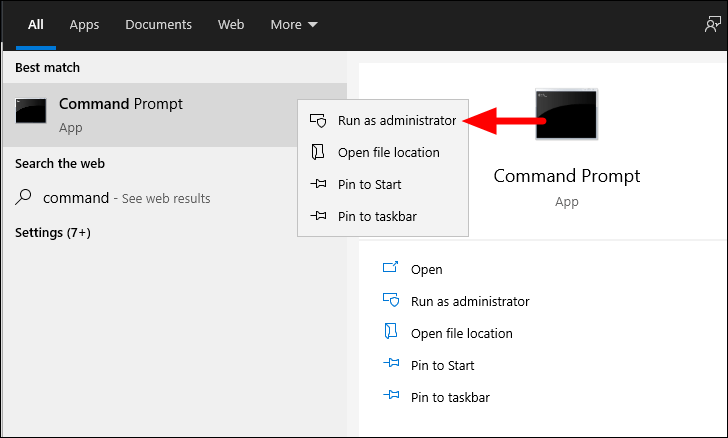
Pour exécuter une analyse SFC, saisissez ce qui suit dans l’invite de commandes, puis appuyez sur ENTRÉE .
sfc/scannow
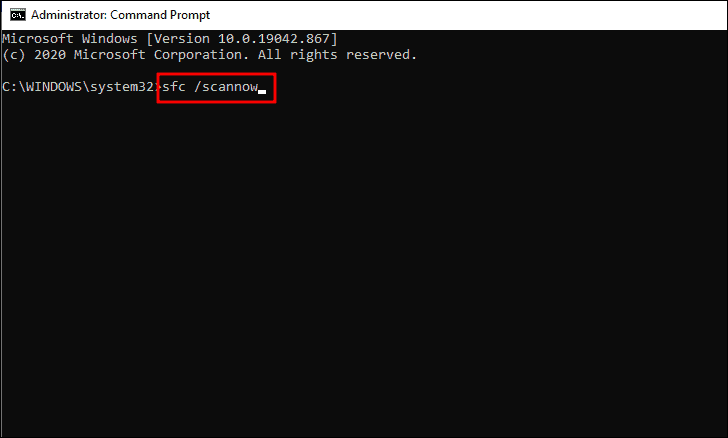
L’analyse commencera dans quelques secondes et s’achèvera dans un certain temps, en fonction de la vitesse de l’ordinateur et des données stockées sur le système.
Réinitialisez votre ordinateur
Si aucune des méthodes ci-dessus n’a résolu l’erreur, vous pouvez essayer de réinitialiser votre ordinateur. Vous disposez d’un certain nombre de personnalisations disponibles lors de la réinitialisation, ce qui vous permet de supprimer uniquement les bons fichiers, de réinstaller Windows ou de revenir aux paramètres par défaut.
Pour réinitialiser, appuyez sur WINDOWS + I pour ouvrir les paramètres du système, puis sélectionnez”Mise à jour et sécurité”dans les options.
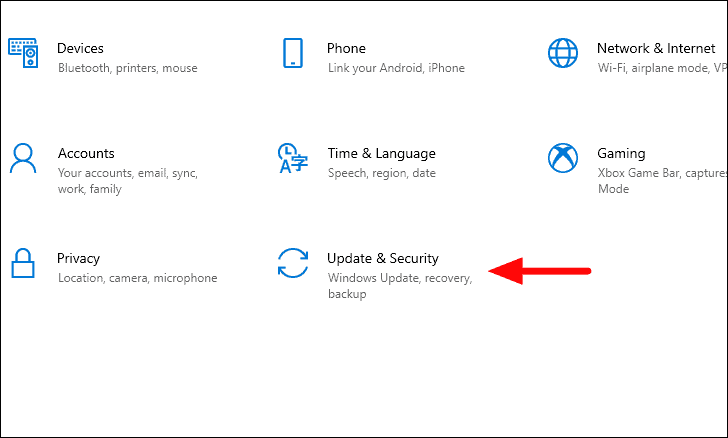
Sur l’écran suivant, sélectionnez l’onglet”Récupération”dans la liste des options de la liste.
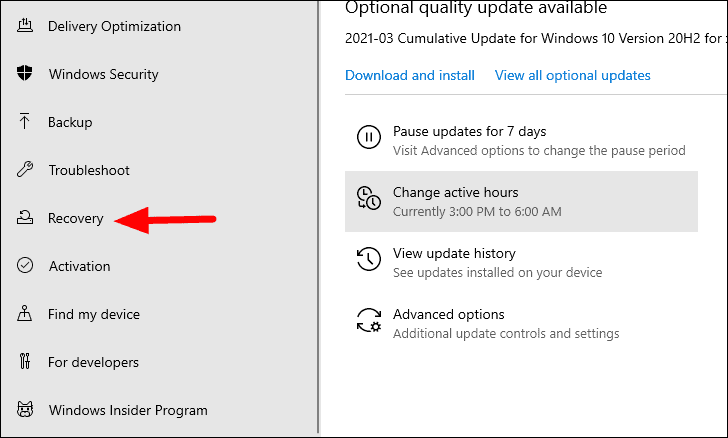
Vous disposez maintenant de diverses options de récupération, réinitialisation du PC, retour à la version précédente de Windows et démarrage avancé. Étant donné que nous prévoyons de réinitialiser, cliquez sur”Commencer”sous”Réinitialiser ce PC”.
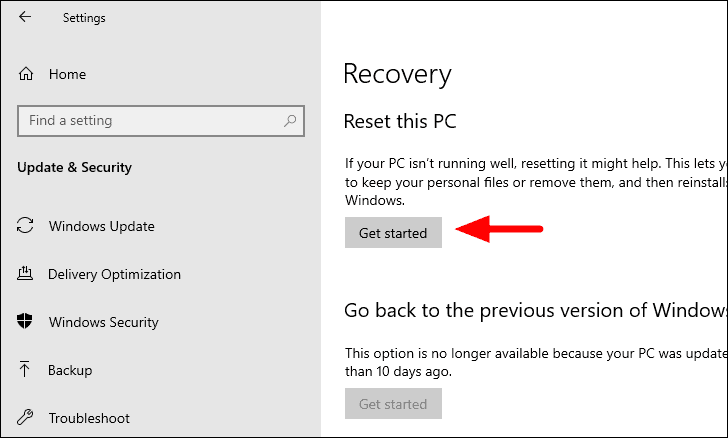
Après avoir cliqué sur”Commencer”, la fenêtre”Réinitialiser ce PC”s’ouvrira. Vous avez maintenant la possibilité de supprimer les applications et les paramètres mais de conserver les fichiers (Conserver mes fichiers) ou de tout supprimer (Tout supprimer). Dans le cas de l’erreur Igdumdim64.dll, vous pouvez sélectionner l’option”Conserver mes fichiers”car cela fonctionne bien pour corriger l’erreur.
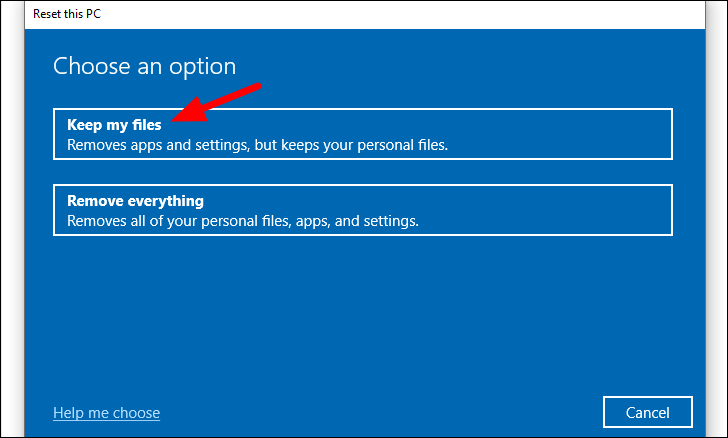
Sur l’écran suivant, vous devez sélectionner une option appropriée pour réinstaller les fenêtres avant de procéder à la réinitialisation.
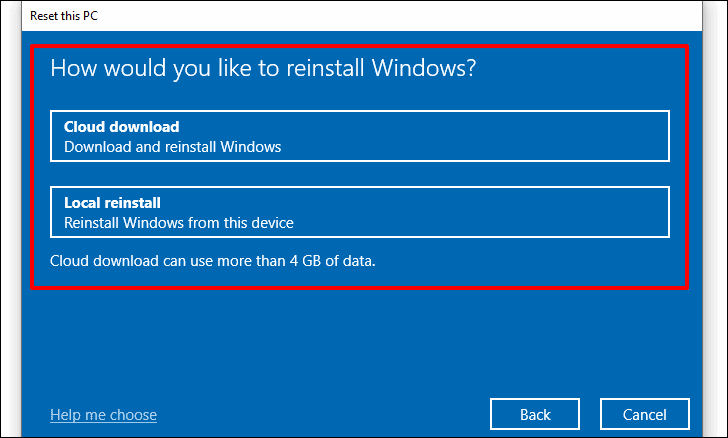
Vous verrez maintenant les paramètres actuels avec lesquels vous réinitialisez votre PC. Pour modifier les paramètres actuels, cliquez sur «Modifier les paramètres» et effectuez les ajustements nécessaires. Une fois que vous avez terminé, cliquez sur”Suivant”en bas.
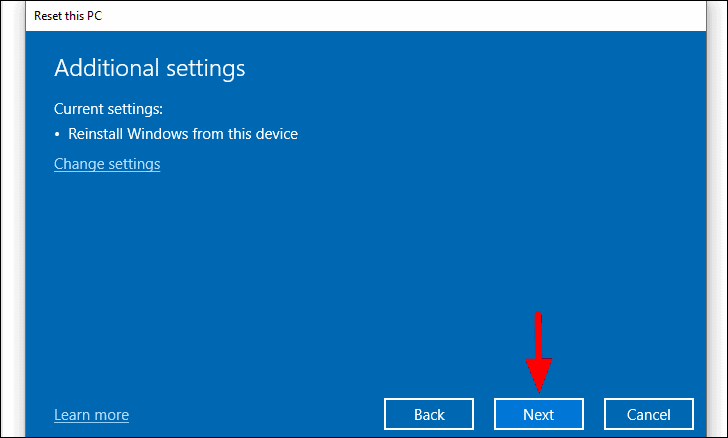
Enfin, cliquez sur”Réinitialiser”pour continuer avec les paramètres actuels. La réinitialisation de votre PC peut prendre jusqu’à plusieurs minutes en fonction des paramètres et votre ordinateur démarrera plusieurs fois au cours du processus. Après la réinitialisation, votre PC redémarrera avec toutes les applications et paramètres sélectionnés supprimés.
L’erreur Igdumdim64.dll peut affecter le flux de travail et entraver la productivité en plus de ne pas permettre à l’application de fonctionner. L’erreur doit être corrigée immédiatement après avoir été signalée et le système est vérifié pour les virus, car elle peut affecter d’autres programmes et paramètres. Avec les méthodes mentionnées ci-dessus, vous pourrez facilement résoudre la plupart des erreurs Igdumdim64.dll que vous pourriez rencontrer.